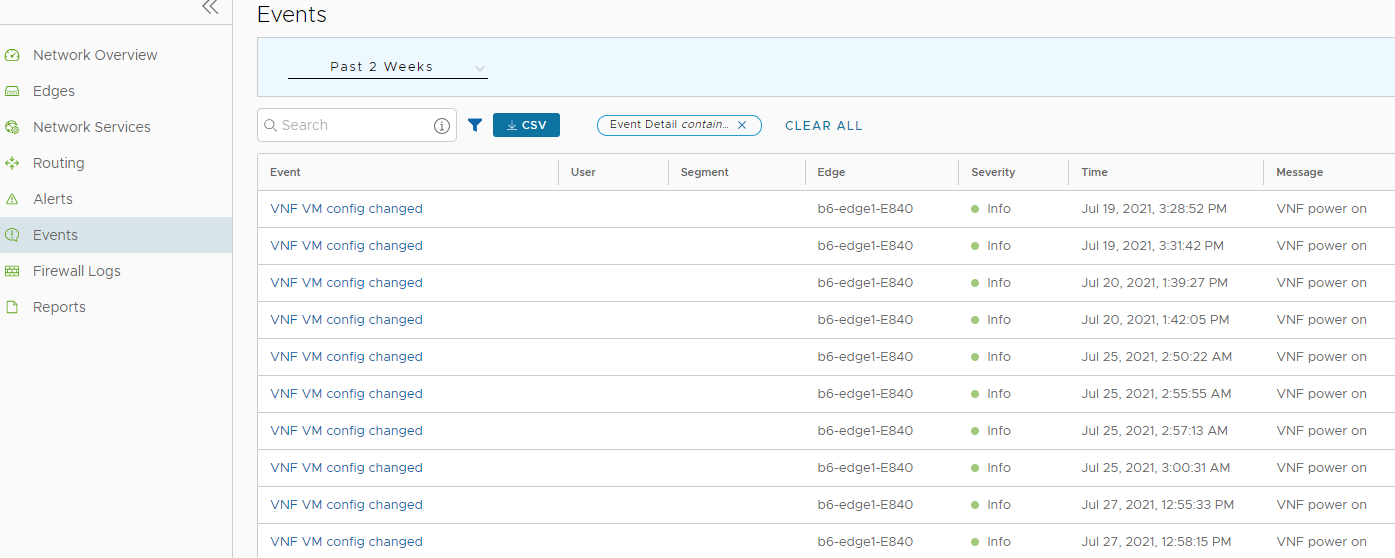Události můžete zobrazit, když je zaveden virtuální počítač VNF, když dojde ke změně konfigurace virtuálního počítače VNF a když je v síti VLAN aktivováno vkládání VNF.
V podnikovém portálu klikněte na nabídku .
Chcete-li zobrazit události související s VNF, můžete použít možnost filtru. Klikněte na rozevírací šipku vedle možnosti Vyhledávat (Search) a vyberte filtrování podle sloupce Událost (Event) nebo podle sloupce Zpráva (Message).
Když dojde ke změně konfigurace, název události se zobrazí jako Konfigurace virtuálního počítače VNF byla změněna (VNF VM config changed). Sloupec Zpráva (Message) zobrazí odpovídající změnu následujícím způsobem:
- VNF nasazena (VNF deployed)
- VNF odstraněna (VNF deleted)
- VNF je vypnuto
- Chyba VNF (VNF error)
- VNF je mimo provoz (VNF is DOWN)
- VNF je v provozu (VNF is UP)
- VNF vyputa (VNF power off)
- VNF zapnuta (VNF power on)
Název události se zobrazí jako Událost vložení VNF (VNF insertion event), když je vložení VNF zapnuto nebo vypnuto ve VLAN nebo směrovaném rozhraní. Sloupec Zpráva (Message) zobrazí odpovídající změnu následujícím způsobem:
- Vložení VNF je vypnuté
- Vložení VNF je zapnuté
V novém uživatelském rozhraní nástroje Orchestrator můžete rovněž zobrazovat události.
Ve vyskakovacím okně klikněte na možnost Spustit nové uživatelské rozhraní systému Orchestrator (Launch New Orchestrator UI). Na nové kartě se otevře uživatelské rozhraní zobrazující možnosti monitorování. Klikněte na tlačítko Události (Events). Kritéria filtrování událostí VNF definujete kliknutím na ikonu filtru v nabídce Vyhledávat (Search).
Následující obrázek zobrazuje některé z událostí VNF.